在CAD的使用中,我们绘制好了图,但若不小心把图形移到了其他地方,使得图纸显示空白。那究竟该如何快速使得图形显示并居中呢?
下面小编给大家简单介绍显示并居中图形的方法
1、首先,大家打开中望CAD软件
2、点击文件按钮或者在命令行中输入“Ctrl+O”,快速打开文件浏览窗口,再打开没有居中的图形文件
3、打开该文件后,由于文件没有居中显示,所以图纸是空白的
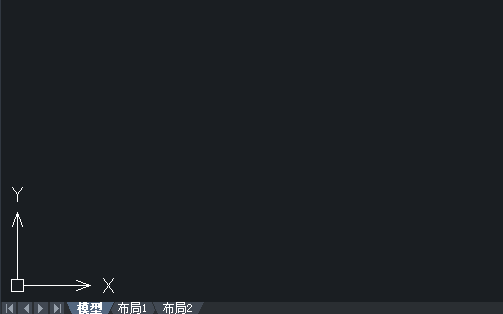
方法一
1)点击图纸上的任意一点,再双击鼠标的滑轮,CAD系统会自动调节图形的大小和位置,我们再调节图形的尺寸和位置
2)最后,图形就出现在我们的视野中了
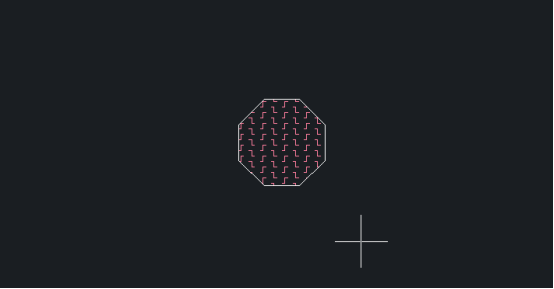
方法二
前提:文档只有一组图形,且图形分布集中
1)点击菜单栏上的视图-缩放-范围按钮
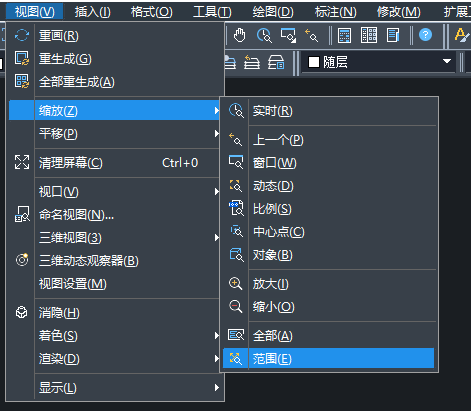
2)如下图所示,图形就自动调整了比例并且居中显示了
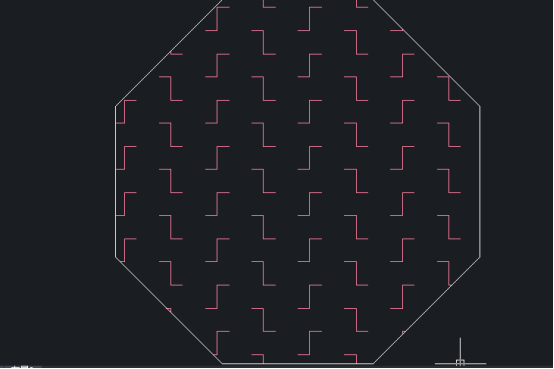
方法三
前提:文档有多组图形,且图形分布比较分散,或者图纸没有显示图形的全部部分
1)点击CAD菜单栏上的视图-缩放-窗口按钮,根据相应的提示,我们指定窗口的角点。为图形指定两个角点,画出一个窗口,图形就自动调整了比例并且居中显示了
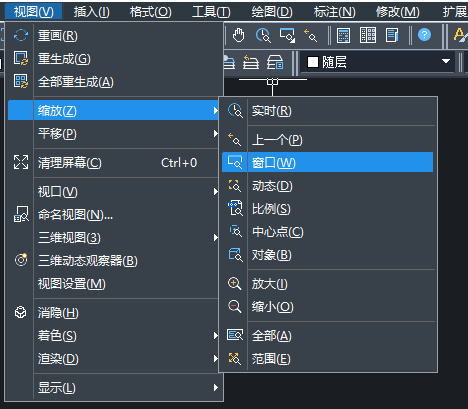
·2024中望教育渠道合作伙伴大会成功举办,开启工软人才培养新征程2024-03-29
·中望将亮相2024汉诺威工业博览会,让世界看见中国工业2024-03-21
·中望携手鸿蒙生态,共创国产工业软件生态新格局2024-03-21
·中国厂商第一!IDC权威发布:中望软件领跑国产CAD软件市场2024-03-20
·荣耀封顶!中望软件总部大厦即将载梦启航2024-02-02
·加码安全:中望信创引领自然资源行业技术创新与方案升级2024-01-03
·“生命鸨卫战”在行动!中望自主CAx以科技诠释温度,与自然共未来2024-01-02
·实力认证!中望软件入选毕马威中国领先不动产科技企业50榜2023-12-27
·玩趣3D:如何应用中望3D,快速设计基站天线传动螺杆?2022-02-10
·趣玩3D:使用中望3D设计车顶帐篷,为户外休闲增添新装备2021-11-25
·现代与历史的碰撞:阿根廷学生应用中望3D,技术重现达·芬奇“飞碟”坦克原型2021-09-26
·我的珠宝人生:西班牙设计师用中望3D设计华美珠宝2021-09-26
·9个小妙招,切换至中望CAD竟可以如此顺畅快速 2021-09-06
·原来插头是这样设计的,看完你学会了吗?2021-09-06
·玩趣3D:如何使用中望3D设计光学反光碗2021-09-01
·玩趣3D:如何巧用中望3D 2022新功能,设计专属相机?2021-08-10
·wipeout命令在CAD的用法2020-01-17
·如何查找CAD中的【错误报告】文件?2024-03-11
·CAD角度标注怎么把标注放在角外边2019-08-26
·网络版无法分配授权给客户端2017-02-15
·CAD布局如何调整比例2016-08-03
·文件打不开怎么办2017-02-14
·CAD怎么判别DWG文件的格式版本2023-11-06
·CAD的图层状态管理器是什么2023-03-01














